
FLIR製最新サーモグラフィーカメラLepton 3.5を標準搭載し、業務用にも耐えるスマートフォン「CAT S62 PRO」について、サーモグラフィーカメラをメインにしてレビューします。
これまでサーモグラフィーカメラはMicro-USB/Type-C/Lightningで増設してスマートフォンで使用できるFLIR ONE Proを使用していたのですが、『FLIR ONE Pro自体の充電が必要(バスパワーでは動作しない)』、『起動に時間がかかる』など使い勝手が悪く感じることも多々あったので、総合的に上位互換(サーモグラフィーのモジュール自体は同等)らしいCAT S62 PROを購入してみた次第です。
製品公式ページ:https://www.catphones.com/en-gb/cat-s62-pro-smartphone/
「CAT S62 PRO」は独特な黄色い化粧箱でパッケージングされています。管理人が購入した並行輸入品についてはディスプレイ保護用強化ガラスが標準で1枚付属しています。
製品紹介でも記載があったのですが地味に見落として、サードパーティー製の保護用強化ガラスを購入していました、まあ交換用ということで。
簡単に「CAT S62 PRO」のスペックを紹介しておくと、SoCはQualcomm Snapdragon 660(8コア、2.0GHz)を採用、OSはGoogle Android 10ですが11にアップデート対応、システムメモリは6GB、内蔵ストレージは128GBです。
ちなみに管理人の入手した「CAT S62 PRO」は技適通過済みでした。
「CAT S62 PRO」は5.7インチ、縦2160×横1080のほぼフルHD解像度の液晶ディスプレイを搭載しています。ディスプレイのガラス面はCorning製Gorilla Glass 6が使用されており、形状は近年流行りのラウンド加工された縁取りではなく、側面フレームで囲まれたフラットなタイプです。
背面はラバー加工されていて、さらに下半分には細かい凹凸が施されているので素手やグローブ越しのどちらでも滑り難い仕様です。表面こそ普通のスマートフォンですが、背面にはプロフェッショナル業務用を志向する無骨さを感じます。
背面の左上には、サーモグラフィーカメラ、メインカメラ、LEDライトが縦に並んでいます。
「CAT S62 PRO」のサーモグラフィーカメラはFLIR製最新モジュールLepton 3.5が採用されており、160×120の19,200画素でサーモグラフィーを撮影できます。
背面のメインカメラは1200万画素、F1.8と明るく、1ピクセル辺り1.4µmのソニー製デュアルピクセルセンサーが採用されています。サーモグラフィー自体のモジュールはFLIR ONE Proと共通ですが、この高画質メインカメラがサーモグラフィーのミックス用写真撮影に使用されるので、「CAT S62 PRO」はサーモグラフィーカメラとしてある種の上位互換です。
冒頭で書いたようにサーモグラフィーカメラとして購入したので、ここからは「CAT S62 PRO」のサーモグラフィーカメラ機能について紹介していきます。
「CAT S62 PRO」のサーモグラフィーカメラは「My FLIR」というプリインストールアプリから使用できます。
「My FLIR」のアプリアイコンを選択するとサーモグラフィーカメラモジュールが自動的にONになり、10秒程度で撮影が可能になります。
スマホ増設アクセサリのFLIR ONE Proの場合は、スマホに装着する手順を省いたとしても、FLIR ONE Proの電源ボタンを押下してから撮影が可能な状態になるまで20秒以上かかるので、これだけでも使い勝手はかなり違います。
FLIR ONE Proと共通のUIかと思いきや、「CAT S62 PRO」のサーモグラフィーカメラアプリは専用のUIでした。上側のメニューバーには細かい設定項目が配置されており、下側にはカラーバーや撮影モードの設定アイコンがあります。
下側アイコンは基本的に見ての通りですが、中央のシャッターアイコンの右側にあるアイコンはVividIR(写真のコントラスト情報を元にミックス画像を鮮明化)のオンオフです。
下側メニュー中央、シャッターアイコンの左隣にあるモードアイコンを選択すると、静止画、動画、Youtube Live、タイムラプスなど撮影モードを選択できます。
上側メニューバーの左から2番目、四角が2つ重なったアイコンは表示選択アイコンです。赤外線画像単独、MSX合成写真、半透明、実写真単独などを選択できます。合成表示の場合はアイコンのすぐ下にあるスライダーで透明度を調整できます。
地味に見落としやすいポイントとして、表示選択アイコンを選択中に下側メニューの上に表示されているスライダーは視差効果調整(実写真と赤外線画像のズレを調整)です。
上側メニューバーの左から3番目、十字線アイコンは温度測定アイコンです。特定のポイントの温度や、四角や円の枠内における最大温度など使用する測定モードを選択できます。
上側メニューバーの左から4番目、メジャーのアイコンを選択すると画面右側にサーモグラフィーのカラーバー(温度レンジ)が表示され、測定する温度範囲を手動や自動で設定できます。
メジャーのアイコンの右隣にある鍵アイコンは現在の温度レンジで固定します。さらに右隣の炎アイコンは通常(アイコンにスラッシュあり)で-20~120度の測定温度レンジから、最大400度の高温測定が可能な温度レンジに切り替えます。
上側メニューバーの右端アイコンはキャリブレーションをリセットします。その左隣にある歯車の中央にハートのアイコンは現在の測定設定をお気に入りの設定として保存しておき、読み出すことができます。
左端のメニューアイコンを選択すると、背面ライトのオンオフアイコン、シャッタータイマーアイコン、その他の詳細設定アイコンが表示されます。その他の詳細設定アイコンからは放射率、GPS情報のオンオフなどが設定できます。
以上、「CAT S62 PRO」のサーモグラフィー撮影アプリMy FLIRの使い方でしたが、「CAT S62 PRO」で撮影したサーモグラフィーはFLIR ONE Proと同様に1440×1080の画像として保存されます。
Windows上アプリケーションFLIR Toolsによる編集にも対応しており、FLIR Toolsで編集すると640×480の画像になるところもFLIR ONE Proと共通です。
またスマートフォン上でも撮影したサーモグラフィーの編集が可能です。My FLIRの撮影画面の右下にある写真アイコン、もしくはスマホトップページの赤外線画像にFLIRロゴが乗ったアイコン(My FLIR ギャラリー)を選択すると、サーモグラフィーのギャラリーにアクセスできます。
ギャラリーから編集したいサーモグラフィーを選択し、右上にあるペンマークの編集アイコンを選択すると、視差効果、温度測定カーソル、カラーバーの温度レンジなどを調整できます。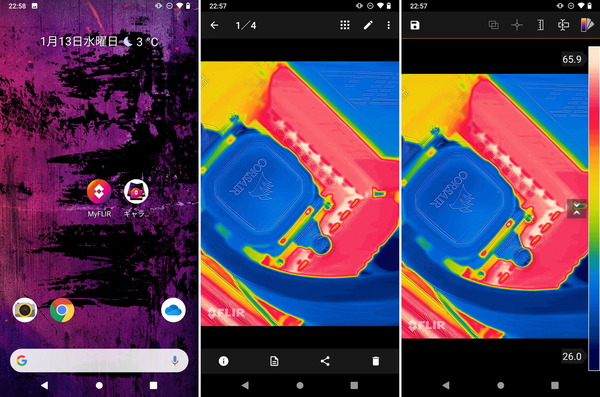
共通のターゲットで「CAT S62 PRO」とFLIR ONE Proのサーモグラフィーの画質を比較してみました。
まずはサーモグラフィーではなく実写真のほうですが、見ての通りFLIR ONE ProよりもCAT S62 PROの方が圧倒的に高画質です。実写真単体としての使用が想定されたメインカメラをサーモグラフィーの合成用実写真に使っているので、当然と言えば当然な結果です。
サーモグラフィーモジュールはFLIR Lepton 3.5で共通なので赤外線画像や測定温度の精度には差が出ませんが、実写真を合成した画像はやはりFLIR ONE ProよりもCAT S62 PROの方がディティールが鮮明です。
関連記事
・「Sony α7C」をレビュー。レビュー用素材撮影でRX100M5と画質比較
・「Samsung SDXCカード EVO/PRO Plus 128GB」をレビュー
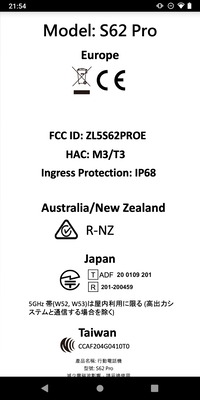
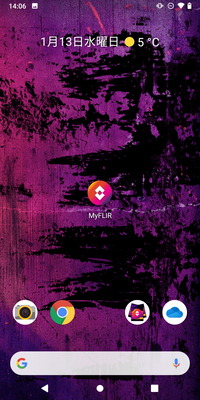
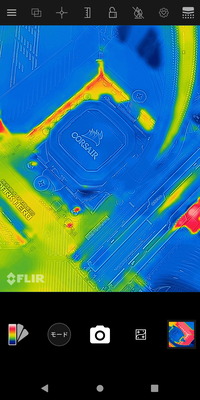
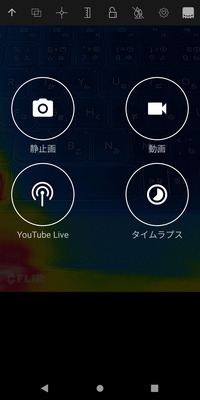
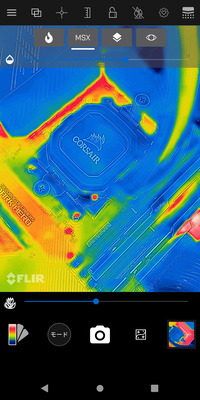
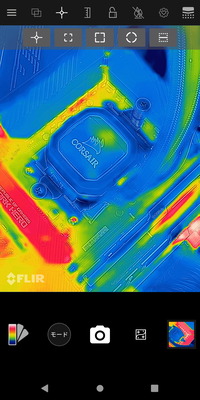
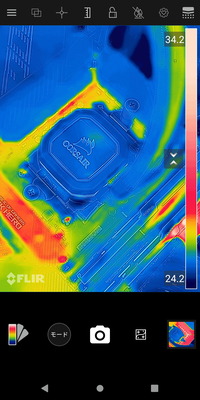
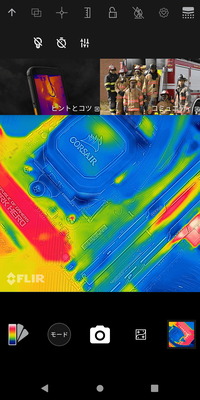













コメント